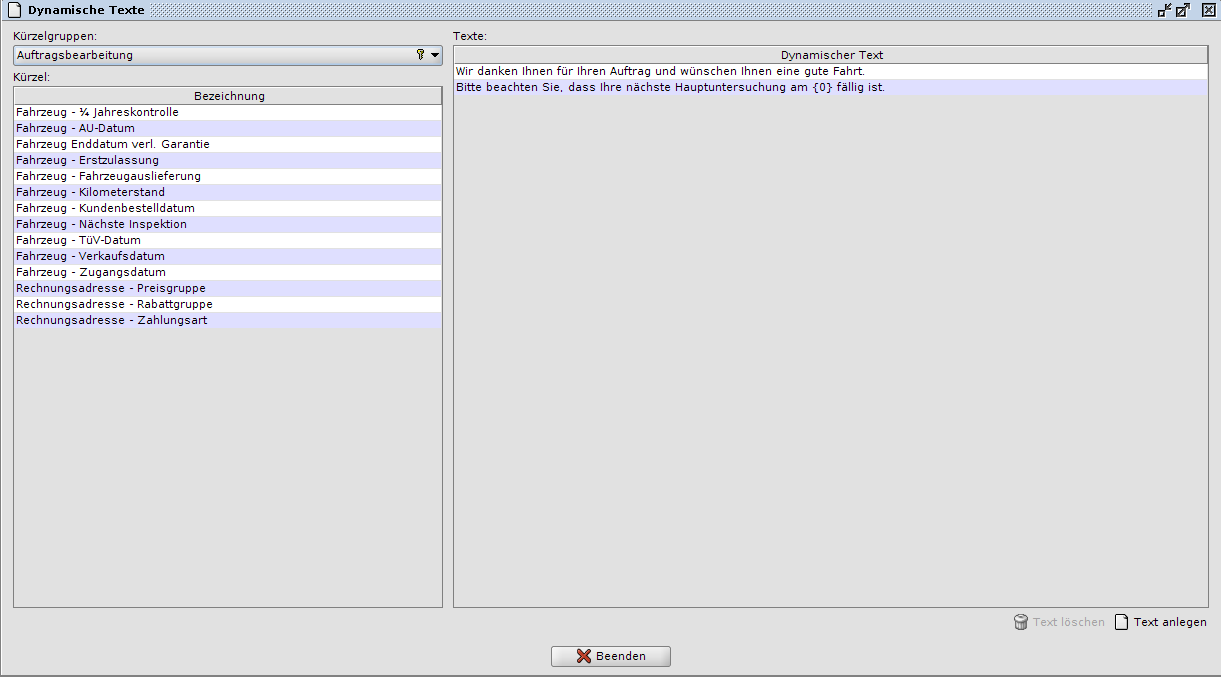Dynamische Texte Auftragsbearbeitung
Volker (Diskussion | Beiträge) |
Volker (Diskussion | Beiträge) |
||
| Zeile 7: | Zeile 7: | ||
Jetzt können Sie mit dem Knopf [[Bild:Neu.png]]'''Text anlegen''' einen neuen Text generieren und in diesem die gewünschten dynamischen Felder der Tabelle Kürzel einfügen. Wollen Sie einen bestehenden Text löschen, so markieren Sie diesen und klicken auf den Knopf [[Bild:Löschen.png]]'''Text löschen'''. | Jetzt können Sie mit dem Knopf [[Bild:Neu.png]]'''Text anlegen''' einen neuen Text generieren und in diesem die gewünschten dynamischen Felder der Tabelle Kürzel einfügen. Wollen Sie einen bestehenden Text löschen, so markieren Sie diesen und klicken auf den Knopf [[Bild:Löschen.png]]'''Text löschen'''. | ||
| + | |||
| + | Wenn Sie die gewünschten Text angelegt haben, müssen Sie diese unter dem Menüpunkt [[Zuordnung dynamischer Texte]] mit beliebigen Kriterien für den Auftrag- und Rechnungsdruck versehen. | ||
Aktuelle Version vom 12. Juni 2012, 10:33 Uhr
Über die können Sie dynamische Texte als Werbetext für Ihre Ausdrucke in der Auftragsbearbeitung anlegen. Dazu haben Sie verschiedene dynamische Felder zur Verfügung, die Sie in den Text integrieren können. Außerdem bieten Ihnen dieser Punkt verschiedenen Kriterien, nach denen Sie den Druck des Werbetextes steuern können.
Um die Auftragstexte einzustellen müssen Sie zuerst als Kürzelgruppe Auftragsbearbeitung auswählen. Dann erhalten Sie die dynamischen Felder für die Zuordnung zu Ihrem Text.
Jetzt können Sie mit dem Knopf ![]() Text anlegen einen neuen Text generieren und in diesem die gewünschten dynamischen Felder der Tabelle Kürzel einfügen. Wollen Sie einen bestehenden Text löschen, so markieren Sie diesen und klicken auf den Knopf
Text anlegen einen neuen Text generieren und in diesem die gewünschten dynamischen Felder der Tabelle Kürzel einfügen. Wollen Sie einen bestehenden Text löschen, so markieren Sie diesen und klicken auf den Knopf ![]() Text löschen.
Text löschen.
Wenn Sie die gewünschten Text angelegt haben, müssen Sie diese unter dem Menüpunkt Zuordnung dynamischer Texte mit beliebigen Kriterien für den Auftrag- und Rechnungsdruck versehen.